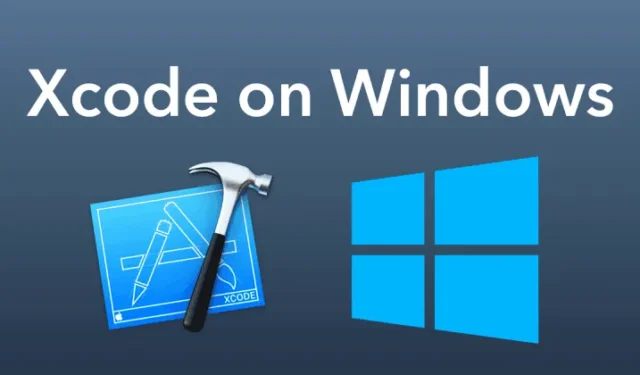
Xcode est une interface utilisateur graphique (GUI) permettant de développer des logiciels pour macOS, iOS et d’autres appareils Apple. Malheureusement, il n’est pas disponible pour Windows. Cependant, nous disposons de méthodes efficaces pour installer Xcode sur votre PC.
De nos jours, les développeurs d’applications doivent développer l’application à la fois pour le système d’exploitation afin d’obtenir un résultat maximal. Comme il existe à la fois des utilisateurs iOS et Android, les avantages utilisateur doivent permettre de créer l’application sur tous les systèmes d’exploitation.
Xcode est un environnement de développement intégré qui fournit tous les outils nécessaires au développeur pour développer une application. Xcode fournit un éditeur de texte, un compilateur et un débogueur pour créer et compiler facilement l’application. Ci-dessous, ces meilleures façons d’installer Xcode sous Windows vous aideront à accéder à Xcode. Xcode est open source ; vous pouvez apporter des modifications à l’aide du code source.
Xcode prend en charge les langages de programmation tels que Python, C et C++, qui aident les utilisateurs à sélectionner le langage explicite. La meilleure partie de Xcode consiste à créer de gros fichiers binaires contenant du code à plusieurs architectures.
Meilleures façons d’installer Xcode sous Windows 10, 8 ou 8.1 et 7
Étant donné que l’achat d’un Mac peut coûter trop cher pour un étudiant, il est bien préférable d’utiliser d’autres méthodes pour exécuter Xcode. De toute façon, vous n’avez pas besoin d’un Mac pour exécuter Xcode. Après avoir appris toutes les meilleures façons d’installer Xcode sur votre ordinateur Windows, vous finirez par dire au revoir aux ordinateurs Mac.
1. Boîte virtuelle

La meilleure façon d’installer Xcode sous Windows est d’utiliser Virtual Box. La boîte virtuelle est le logiciel qui vous aide à créer une machine virtuelle OS sur votre PC. Vous devez effectuer quelques étapes simples pour utiliser Xcode.
Si votre budget est limité et que vous devez terminer les choses, une boîte virtuelle est votre meilleure option. Le logiciel est entièrement gratuit et vous pouvez exécuter macOS en l’utilisant. Et si vous pouvez exécuter macOS, vous pourrez éventuellement installer Xcode facilement.
Étapes pour installer Virtual Box
- Téléchargez Virtual Box depuis Ici.
- Après le téléchargement, procédez à l’installation et ouvrez la boîte virtuelle.
- À l’ouverture, vous aurez la possibilité de créer une nouvelle machine virtuelle. Vous devez procéder avec cette option.
- Après l’avoir parcouru, vous devez remplir les informations telles que Nom de la machine, tapez, sélectionnez MacOS dans le type de machine.
- Lors de la sélection, vous devez configurer les besoins matériels selon vous. C’est ça; votre machine est créée avec succès.
- Maintenant, démarrez la machine et le système d’exploitation de la machine virtuelle démarrera et vous amènera à un nouveau système d’exploitation, qui est macOS.
Continuez avec les popups et vous atteindrez la boutique officielle Apple, recherchez-y Xcode et installez-le.
2. VMware

VMware vous aide à exécuter plusieurs machines avec différents systèmes d’exploitation sur un seul PC. Elle s’apparente à la boîte virtuelle, permettant de créer une nouvelle machine virtuelle. Comme une boîte virtuelle, vous devez suivre des étapes similaires pour configurer la machine macOS sur votre appareil.
La différence est que vous devez télécharger VMware au lieu de la boîte virtuelle. Après le téléchargement, vous obtiendrez toutes les options pour créer le nouveau périphérique dans la boîte virtuelle.
Vous pouvez également obtenir de l’aide dans la section d’aide de VMware, que vous obtiendrez après avoir ouvert VMware. La section d’aide expliquera comment créer une nouvelle machine. Vous obtiendrez l’interface Apple après avoir installé et exécuté la machine macOS dans VMware. Une fois que vous obtenez l’interface, vous devez rechercher Xcode dans l’Apple Store, et vous avez terminé.
VMware est spécialement conçu pour exécuter efficacement plusieurs systèmes d’exploitation. Donc, si vous avez un projet sérieux dans Xcode, VMware est une très bonne option. Cependant, VMware n’est pas un logiciel entièrement libre. Mais c’est très bon marché par rapport à l’achat d’un nouveau MacBook.
3. RDP

RDP signifie Remote Desktop Protocol. Il vous permettra de mettre le PC Mac en ligne. C’est le moyen le plus simple d’utiliser Xcode sous Windows. Ici, vous devrez acheter RDP avec Mac OS, et vous êtes prêt à partir. Cependant, nous ne vous suggérerons pas d’utiliser cette méthode si vous ne connaissez pas RDP. Le meilleur site Web pour acheter du RDP est Amazon AWS ou Microsoft Azure.
Après l’achat, vous obtiendrez les détails pour vous connecter en ligne à l’autre PC ayant Mac comme système d’exploitation. Vous pouvez vous inscrire en recherchant une connexion de bureau à distance sur votre PC et en remplissant les détails que vous obtiendrez après l’achat de RDP. Après vous être connecté, vous accéderez à un autre PC et vous pourrez y télécharger et utiliser Xcode.
4. Construisez un hackintosh

Cette méthode nécessite certaines connaissances techniques. Veuillez donc ne pas utiliser cette méthode si vous n’avez pas l’expertise technique. Un hackintosh est un appareil non Mac qui fonctionne sous macOS mais n’est pas autorisé par Apple. Pour créer un Hackintosh, votre appareil doit disposer d’un matériel de configuration adapté.
Cependant, cela comporte des étapes difficiles car vous devez modifier les paramètres du BIOS de votre système. Il a besoin de conseils appropriés pour le construire correctement. Donc, si vous en avez déjà essayé un, les chances de créer un Hackintosh fonctionnant correctement sont considérablement moindres.
Cependant, il existe de nombreux didacticiels bien guidés sur YouTube pour en créer un. Parfois, les composants informatiques ne prennent pas en charge le logiciel Mac. Mais construire un Hackintosh peut vous donner le meilleur résultat par rapport aux trois méthodes combinées.
Par conséquent, nous nous sommes retrouvés ici ; vous devez effectuer les étapes appropriées pour exécuter Xcode sous Windows. Nous espérons que ces méthodes vous seront utiles et serons heureux de vous aider.


Laisser un commentaire